如何在CAD中调整打印线宽的设置
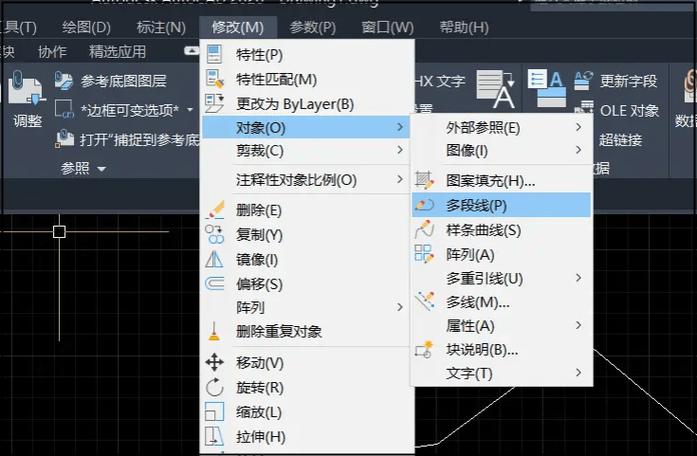
本文概述:在CAD中调整打印线宽是绘图设计过程中一个至关重要的步骤,它决定了最终输出的清晰度和专业性。在这篇文章中,我们将详细介绍如何有效地设置和调整打印线宽,以确保您的图纸能够达到预期的效果。
在使用CAD软件进行设计时,**打印线宽**的设置直接影响着图纸的视觉表达。精准地控制打印线宽有助于突出重点、增强对比,并保证复杂设计的清晰度。以下内容将逐步指导您如何在CAD中调整打印线宽,以便在打印时获得理想的结果。首先,需要理解线宽的调整通常是在特定的**图层**或对象级别上进行的。这意味着,您可以根据需要,为不同的图层或单个对象设置不同的线宽,从而为工程图提供更灵活的表现能力。### 访问打印设置要开始调整线宽,您需要先访问**打印设置**选项。这通常可以在菜单栏中找到,通过选择“文件”菜单并点击“打印”或者“页面设置管理器”。在这个面板中,您可以看到当前项目的所有打印相关设置。### 创建或编辑CTB/STB文件CAD使用两种主要的颜色映射方法来管理线宽:**CTB**(Color-dependent Plot Style Table)和**STB**(Named Plot Style Table)。如果您的项目使用的是CTB配置,您可以通过“颜色表”进行编辑,而对于STB,则是通过命名样式进行设置。选择合适的方法后,可以新建或修改已有的CTB/STB文件。### 调整线宽进入CTB/STB编辑器后,可以开始修改具体的**线宽设置**。在CTB文件中,每种颜色都可以被指定一个特定的线宽。找到对应的颜色或样式,将其设置为所需的毫米值,例如0.25毫米、0.5毫米等,这些设置对应于实际打印时的线条厚度。在**STB文件**中,您则需要为每个命名样式设定线宽,同样选择适当的厚度以匹配您的设计需求。### 应用设置完成以上设置后,记得保存更改,并在回到**打印对话框**时选择刚才修改过的CTB或STB文件。为了确保一切正常,将图纸发送到打印机之前,可以利用CAD的“打印预览”功能查看调整后的效果,确认线宽是否达到预期。### 测试与优化实际打印出来的效果可能会与屏幕显示略有不同,由于纸张材质和打印机的差异,因此进行多次测试是必要的。可以选取一段小片的图纸进行试打,观察线宽、清晰度以及对比度,做出进一步的优化调整。此外,不同的项目和制图标准可能要求使用不同的线宽配置。因此,在设计阶段就应根据最终用途设定合理的线宽。例如,建筑图纸通常要求明确的边界和分隔,这时候可以考虑使用较厚的线宽。而在机械设计中,可能需要区分更多细节,较细的线宽会比较适合。### 总结技巧要更好地控制线宽,有几个实用的小技巧值得注意:- 确保不同的图层或对象使用不同的颜色或样式,以便跨项目维持一致性。- 定期更新和备份CTB/STB文件,以防丢失。- 对于共同作业,确保团队成员使用相同的线宽配置文件,这能减少版本不一致的问题。- 熟悉各种输出设备的性能,因为一些高精度打印可能需要更细微的线宽设置。总之,掌握在CAD中调整打印线宽的技术,能够极大提升图纸的表现力和专业性。通过系统地设置,结合实际的打印测试,您能确保设计作品在物理介质上的完美呈现。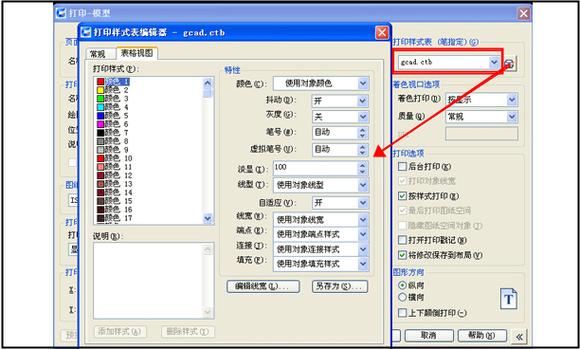
BIM技术是未来的趋势,学习、了解掌握更多BIM前言技术是大势所趋,欢迎更多BIMer加入BIM中文网大家庭(http://www.wanbim.com),一起共同探讨学习BIM技术,了解BIM应用!
相关培训